Надежда Баловсяк - Интернет. Новые возможности. Трюки и эффекты
- Название:Интернет. Новые возможности. Трюки и эффекты
- Автор:
- Жанр:
- Издательство:046ebc0b-b024-102a-94d5-07de47c81719
- Год:2008
- Город:СПб.
- ISBN:978-5-91180-936-2
- Рейтинг:
- Избранное:Добавить в избранное
-
Отзывы:
-
Ваша оценка:
Надежда Баловсяк - Интернет. Новые возможности. Трюки и эффекты краткое содержание
Сегодня книжный рынок предлагает огромный выбор литературы о работе в Интернете – как для начинающих пользователей, так и для профессионалов. Но есть ли книги об Интернете, которые были бы интересны пользователю со средним уровнем подготовки? Таких изданий на русском языке почти нет. Данная книга призвана восполнить этот пробел. В ней собраны сотни неочевидных трюков и хитрых приемов для работы в Интернете, описаны десятки полезнейших программ, даны множество важных советов и рекомендаций.
Диапазон рассматриваемых авторами вопросов очень широк – это и оптимизация подключения, и расширение возможности браузеров, и секреты эффективного поиска, и вопросы безопасности… Можете не сомневаться: освоив эту книгу, вы будете проводить время в Интернете куда более эффективно и интересно.
Интернет. Новые возможности. Трюки и эффекты - читать онлайн бесплатно ознакомительный отрывок
Интервал:
Закладка:
Не менее полезна возможность отображения похожих результатов, связанных с определенным термином, названием или объектом. Для этого можно воспользоваться ссылкой Related History. Сервис Web Historyтакже автоматически запоминает посещенные страницы и впоследствии выделяет их цветом, что значительно упрощает навигацию и просмотр ссылок полученного списка.
«Яндекс» на полную мощь
Бесспорно, самой популярной поисковой машиной русскоязычного Интернета является «Яндекс» ( http://www.yandex.ru). Система содержит больше всего проиндексированных страниц, а качество ее поиска соответствует ее лозунгу – «найдется все».
Несомненным плюсом является то, что «Яндекс» учитывает морфологию русского языка во время поиска, то есть рассматривает все формы искомого слова. Если задан, например, запрос Смотреть, в результате поиска будут найдены ссылки на документы, содержащие кроме Смотреть слова смотри, смотрите, смотрел и т. д.
«Яндекс» также позволяет проводить расширенный поиск. В окне расширенного поиска в разделе употреблены в текстеможно выбрать один из двух вариантов: в любой формеили точно так, как в запросе. Выбор второго варианта означает поиск точного совпадения на искомых сайтах (рис. 4.4).
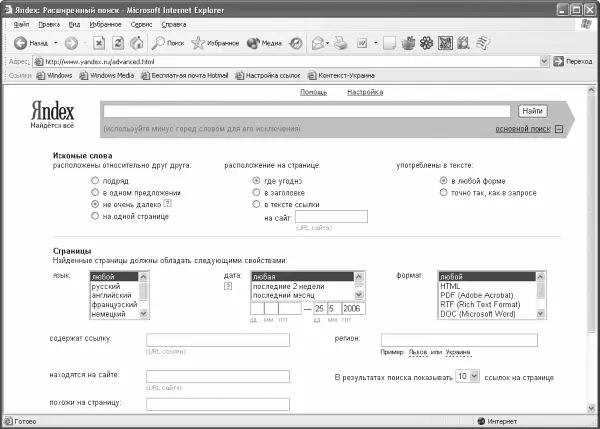
Кроме этого, работая с «Яндексом», вы можете ограничить расстояние между словами поискового запроса – они могут идти подряд, в одном предложенииили не очень далеко. Это важно в тех случаях, когда слова из поискового запроса составляют логически цельную фразу, например, издательство «Питер», расписание поездов и т. п.
В расширенном поиске с помощью «Яндекса» можно ограничить ссылки регионом (например, Минск, Украина, Москва).
Специальные команды сложного поиска также позволяют управлять результатами поискового запроса. Например, если в найденном списке ссылок вы хотите получить точное соответствие найденного слова запросу, вам достаточно будет поставить восклицательный знак перед искомым словом (без пробела), например! смотреть.
Обратите внимание, что «Яндекс» различает заглавные и строчные буквы в поисковом запросе. Действует следующее правило: если в окне поиска вы набрали слово с заглавной буквы, то найдены будут только страницы, на которых это слово начинается с заглавной. Если слово написано со строчной буквы, то отыщутся все варианты написания – как со строчной, так и с заглавной.
Если вы хотите указать, что слово должно обязательно входить в результирующие сайты, перед ним следует поставить знак +. Наоборот, если вы не желаете, чтобы какое-либо слово встречалось в результатах поиска, поставьте перед ним знак – .
По умолчанию при обработке запроса «Яндекс», как и Google, использует логический оператор И. Это значит, что каждое слово, входящее в запрос, должно быть найдено. Если вы хотите получить в найденном списке одно из слов, используйте оператор OR, который в «Яндексе» имеет вид символа |.
В этом случае система будет искать сайты, где содержится хотя бы одно из перечисленных слов. Например, выражение юмор | шутка | анекдот | прикол означает, что нужно искать сайты, содержащие одно из указанных слов.
Еще одна удобная функция «Яндекса» – так называемый поиск с расстоянием – позволяет задать расстояние между словами. Расстояние между первым и вторым словом равно 1, между первым и третьим – 2. Расстояние между соседними словами, стоящими не в том порядке, будет отрицательным: -1.
Если между двумя словами находится знак / и число, значит, расстояние между словами не должно превышать значение этого числа. К примеру, запрос курсы /2 массажа означает, что вы требуете документы, в которых между словами курсы и массажа может находиться только одно слово. То есть подходят фразы: курсы лечебного массажа, курсы точечного массажа и просто курсы массажа.
В предыдущем случае расстояние может варьировать от 1 до 2. Если нужно задать расстояние жестко, введите запрос курсы /+2 массажа. Тем самым вы зафиксируете положение слова массажа относительно курсы.
Если вы хотите использовать оператор AND в пределах документа, используйте символ &&. Например, рецепты && (плавленый сыр).
Символ ~ означает оператор И НЕ (в пределах предложения), например, запрос банки ~ закон означает, что нужно искать сайты, на которых есть слово банки, но не встречается закон.
Символы – или ~ ~ – это бинарный оператор И НЕ (в пределах документа). Например, запрос путеводитель по Парижу ~ ~ (агентство | тур) позволит получить список документов, в которых встречается фраза путеводитель по Парижу, но при этом нет слов агентство или тур.
Специальные команды «Яндекса» позволяют дополнительно ограничить область поиска. Вот некоторые из них:
• $title (выражение) – позволяет провести поиск в заголовке страницы, например $title Питер;
• $anchor (выражение) – эта команда означает поиск в тексте ссылок, например $anchor Яndex находит ссылки, в которых есть слово Яndex;
• #keywords=(выражение) – поиск в ключевых словах, например следующее выражение: #keywords=(поисковая система);
• #abstract=(выражение) – поиск в описании страницы, например следующее выражение: #abstract=(искалка | поиск);
• #image="значение" – поиск картинок с указанным названием, например #image="nokia" выберет ссылки на сайты, на которых есть картинки с названием nokia;
• #hint=(выражение) – эта команда проведет поиск в подписях к изображениям, например #hint=(lenin | ленин);
• #url="значение" – означает поиск на заданном сайте (странице), например #url="www.lenta.ru";
• #link="значение" – поиск ссылок на заданный сайт, например следующее выражение: #link="www.yandex.ru";
• #mime="значение" – эта команда ограничивает тип найденных документов, например, в результате запроса концепция Web 2.0 #mime="pdf" вы найдете PDF-документы, в которых встречаются данные слова;
• host="www.host.ru" – оператор аналогичен url с именем хоста, но учитывает все зеркала сайта, например host="www.yandex.ru";
• rhost="ru.url.*" или rhost="ru.url.www" – оператор аналогичен host, но имя хоста записывается в обратном порядке – вначале домен верхнего уровня, затем второго и т. д. Если в конце указано.*, то поиск идет по всем поддоменам заданного домена (исключая ru. url!), например rhost="ru.yandex.*";
• lang="язык" – отбирает для поиска страницы, написанные на определенном языке, например на русском (ru), украинском (uk), белорусском (be), английском (en), французском (fr), немецком (de), например lang="de";
• like="url.ru/file.html" – отбирает для поиска страницы, похожие на заданный URL, например like="www.yandex.ru";
• domain="домен" – производит поиск по страницам, которые расположены в заданном домене, например domain="yandex" /+1 domain="ru";
Читать дальшеИнтервал:
Закладка:










